Avant toute chose, assurez-vous que la puce Wi-Fi intégrée à votre appareil est activée.
macOS X : Configurer la connexion Wi-Fi
Cet article s'adresse aux clients possesseurs d'un ordinateur fonctionnant sous macOS 10.5 et plus, et d'une connexion internet Nordnet.
Les explications décrites dans cet article vous indiquent comment configurer la connexion Wi-Fi sur votre ordinateur.
1. Cliquez sur le menu Pomme 1, puis sur Préférences Système 2.
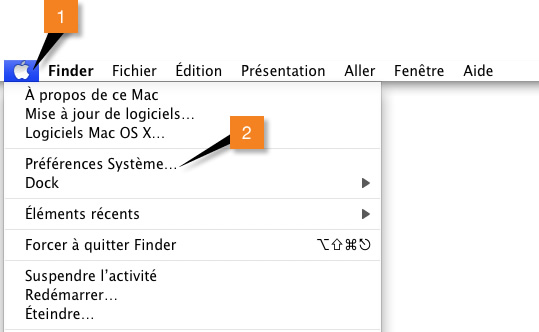
2. Cliquez sur l’icône Réseau.
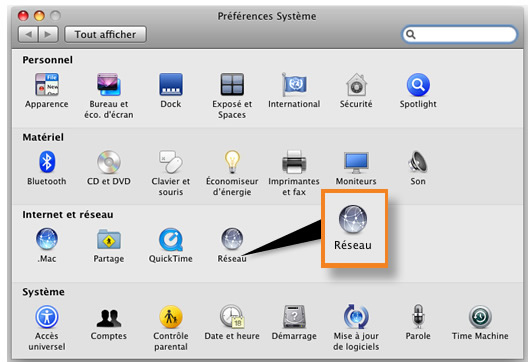
3. Sélectionnez AirPort 1 dans la liste des périphériques réseaux, puis cochez les options "Demander à se connecter à de nouveaux réseaux" 2 et "Afficher l'état AirPort dans la barre des menus" 3.
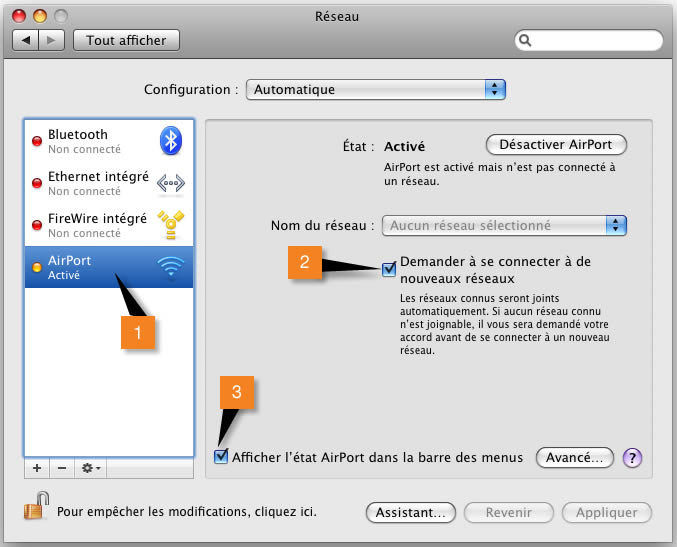
4. Dans la liste déroulante "Nom du réseau", sélectionnez l'option "Se connecter à un autre réseau…"
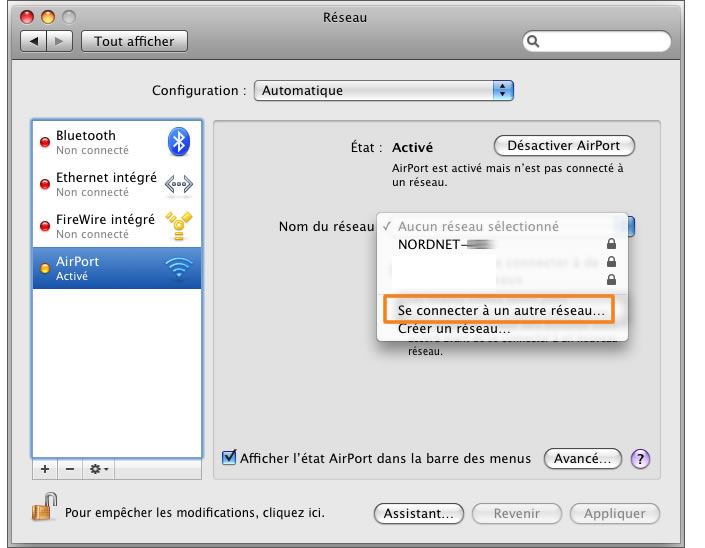
5. Sélectionnez le nom du réseau NORDNET- XXXX 1, associé à votre NordnetBox ou routeur parmi la liste des réseaux Wi-Fi. Si vous ne visualisez pas le nom du réseau WiFi Nordnet, reportez-vous à l'article "La liaison Wi-Fi ne fonctionne pas".
Le nom du réseau Nordnet est indiqué sur l'étiquette collée sous votre NordnetBox au niveau du champ SSID. Il commence par NORDNET-XXXX
Cochez les cases « Mémoriser ce réseau » 2 et « Afficher le mot de passe » 3 afin de contrôler votre saisie. Saisissez la clé WPA dans le champ « Mot de passe » 4, puis cliquez sur le bouton Se connecter 5. La connexion se lance…
La clé est indiquée sur l'étiquette collée sous votre NordnetBox au niveau du champ «Clé WPA» ou «Clé».
Il est nécessaire de saisir la clé de sécurité correspondant au nom du réseau sans fil (SSID), tout en respectant la casse et sans espace.
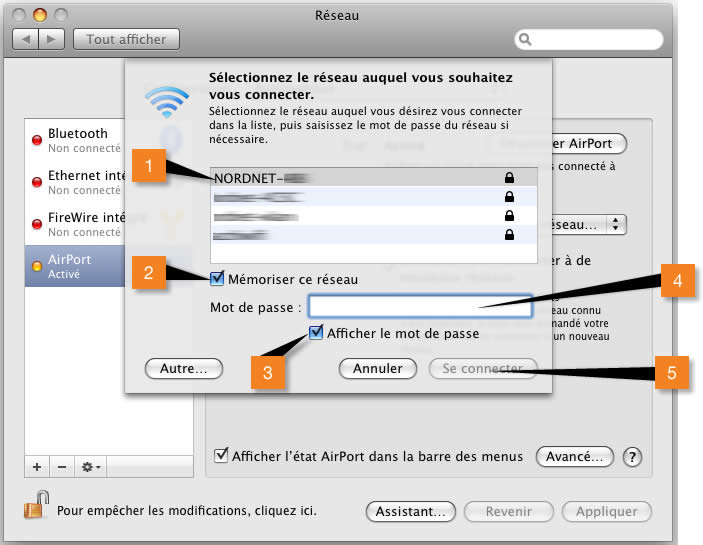
La connexion Wi-Fi est désormais configurée. Lancez votre navigateur et vérifiez que l'accès à internet fonctionne. Si vous rencontrez une difficulté, reportez-vous à l'article "La connexion Wi-Fi ne fonctionne pas".
